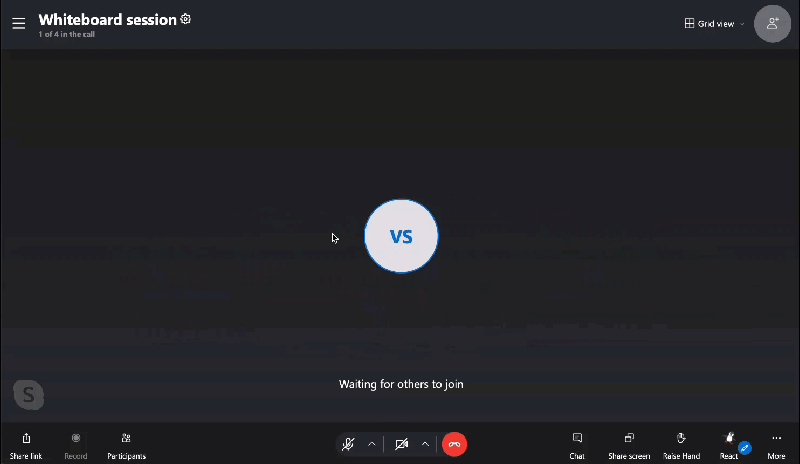在 Windows 版、Mac 版、Linux 版和 Web 版 Skype 中,您可以使用圖釋和 動畫圖釋 來電時回應。 您也可以自定義通話期間可用的圖釋。
在 Skype 通話期間回應:
-
將游標暫留在 React 按鈕。
-
從功能表中選取圖釋。
-
您的圖釋會在您的視訊摘要或虛擬人偶上顯示給通話中的每一個人。
若要自訂您可用的圖釋:
-
選取 自訂通話圖釋

-
在桌面電腦的 Skype 中,您可以選擇搜尋自定義反應。
-
-
選取 減去 在您想要從反應選擇器中移除的任何圖釋旁邊。
-
選取 加 在任何您想要新增至回應選擇器的圖釋旁邊。
-
通話反應選擇器中最多可以有六個反應。 新的反應會新增至響應選擇器的前方。
-
自定義圖釋列中的最後一個圖釋會變成您的預設 [撥號圖釋] 按鈕。
-
您可以從下方的各種類別中選取不同的選項 自訂通話圖釋 視窗。
-
-
選擇 做 以儲存您的自定義反應選擇器。
-
選擇 關閉 如果您不想儲存您對反應選擇器所做的變更。
若要在通話期間傳送動畫圖釋:
-
選取 自訂通話圖釋

-
選取 減去 在您想要從反應選擇器中移除的任何圖釋旁邊。
-
選取 加 在任何您想要新增至回應選擇器的圖釋旁邊。
-
下列圖釋會觸發通話動畫:

-
-
選擇 做 以儲存您的自定義反應選擇器。
-
在通話期間選取任何動畫反應。 通話中的每個用戶都會看到動畫,以及反應的寄件者。